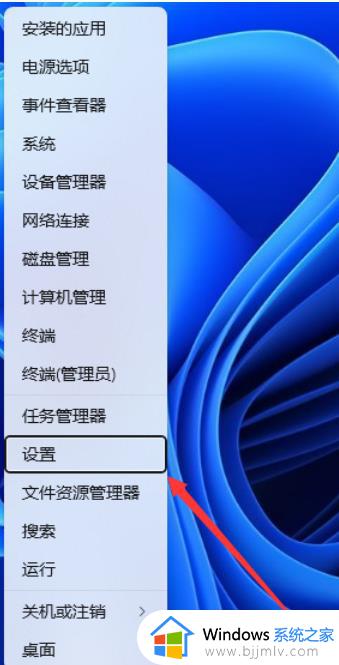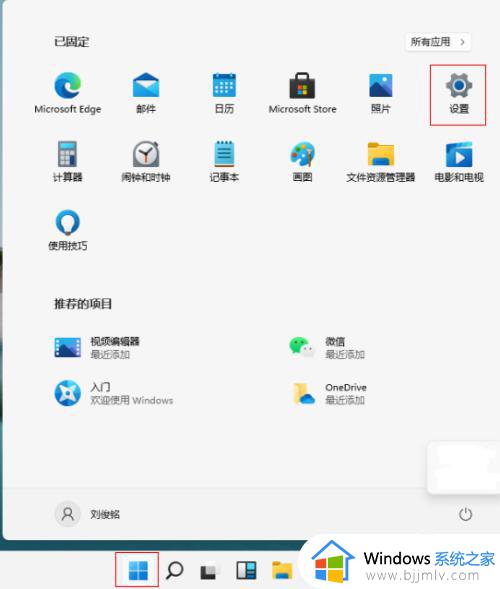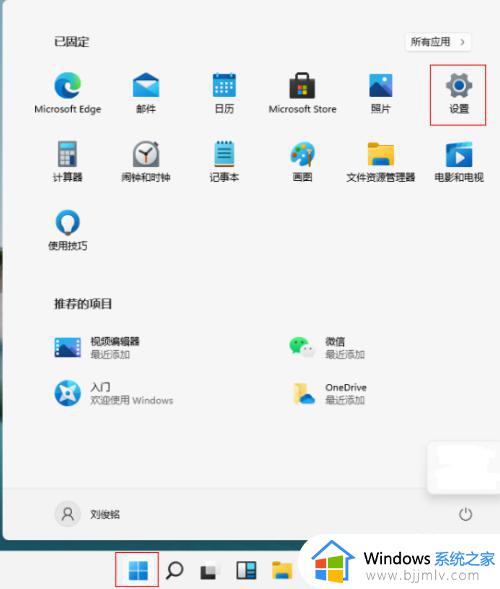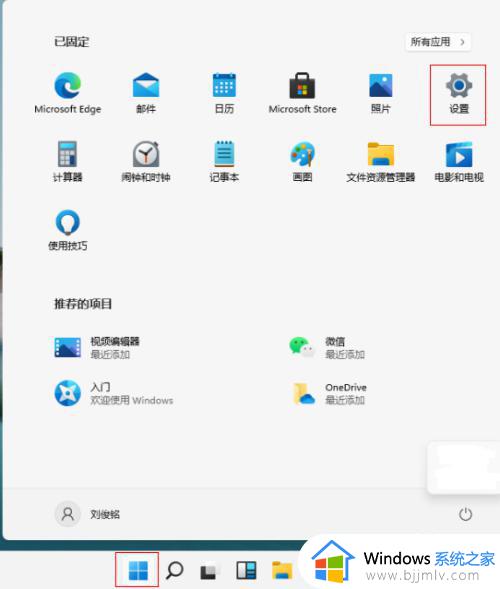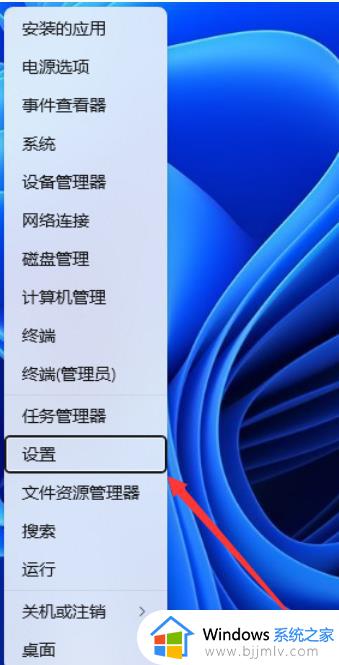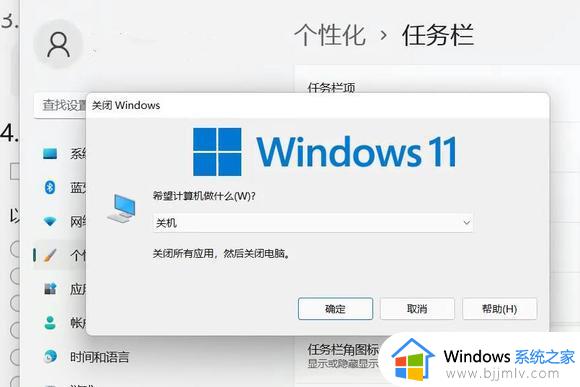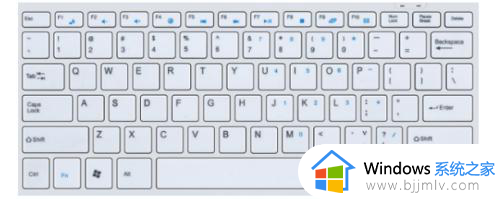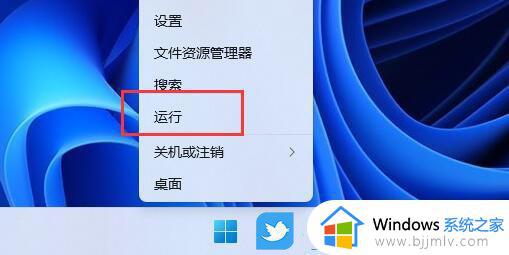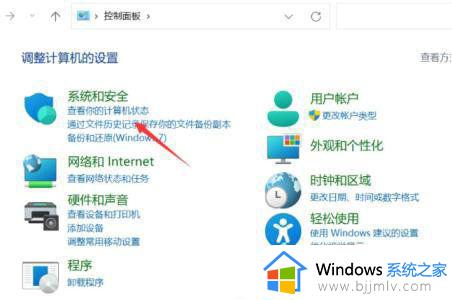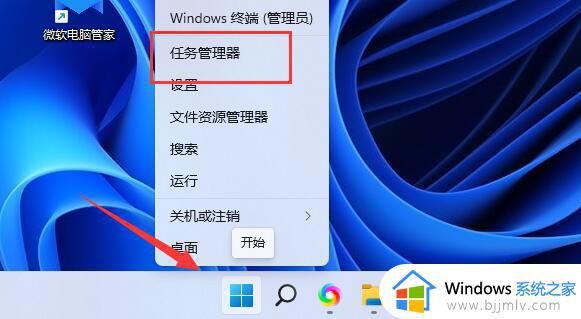win11屏幕键盘自动弹出怎么办 win11软键盘自动弹出处理方法
更新时间:2024-06-20 15:28:20作者:run
当前微软对win11系统进行许多新的功能和改进,其中就有屏幕键盘的自动弹出功能,这在某些情况下可能会给用户带来一些困扰,那么win11屏幕键盘自动弹出怎么办呢?接下来我们将详细介绍win11软键盘自动弹出处理方法。
解决方法:
1、右击左下角任务栏中的"开始",选择选项列表中的"设置"。
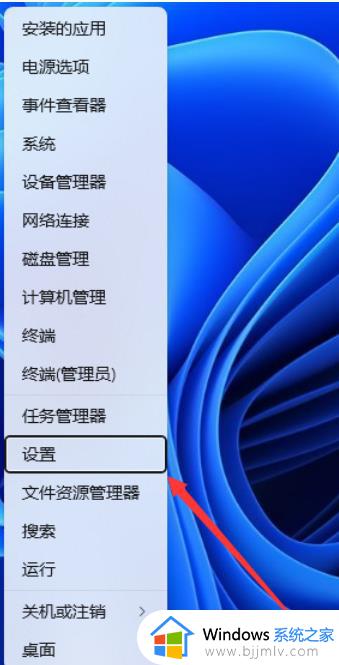
2、进入到设置界面后,点击左侧栏中的"时间和语言"选项,再点击右侧中的"输入"。
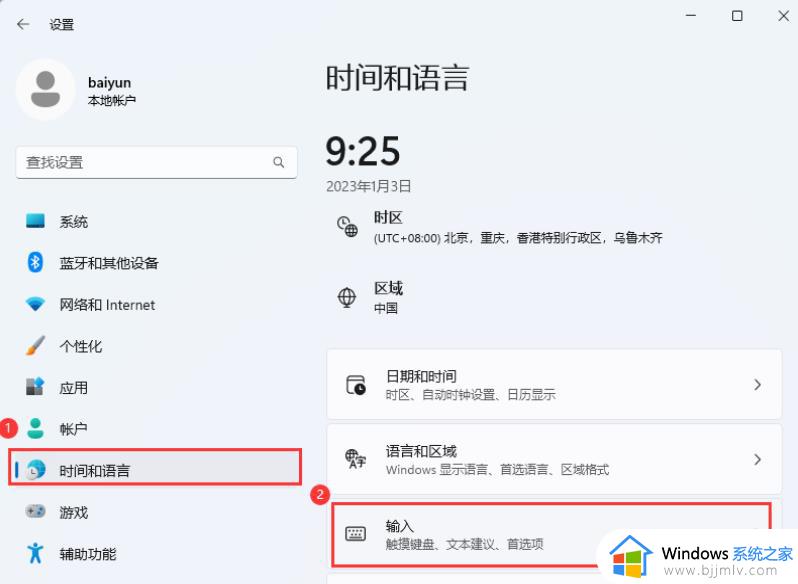
3、随后点击"触摸键盘"右侧的下拉按钮。
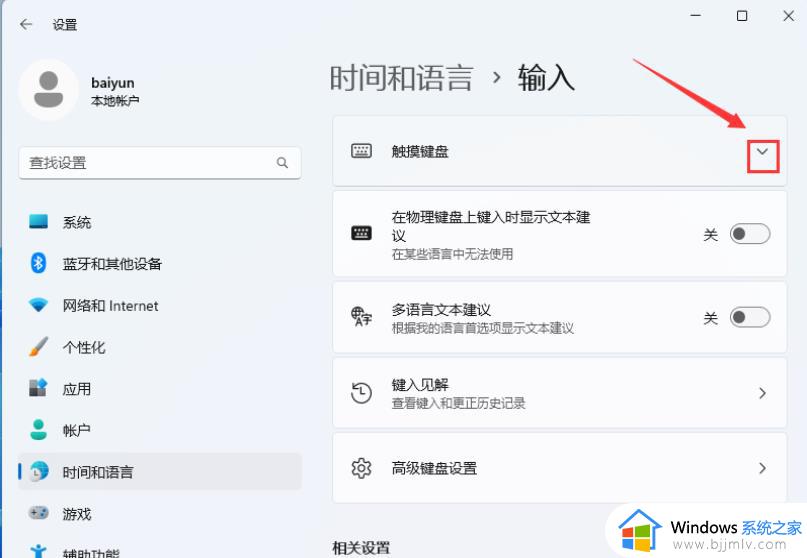
4、然后找到其中的"未连接键盘时显示触摸键盘",最后将其小方框取消勾选就可以了。
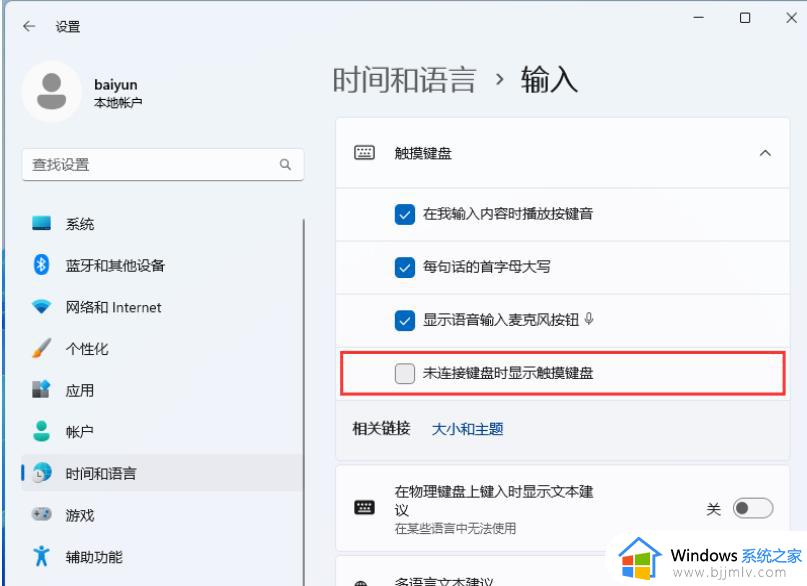
以上就是win11软键盘自动弹出处理方法的全部内容,碰到同样情况的朋友们赶紧参照小编的方法来处理吧,希望本文能够对大家有所帮助。